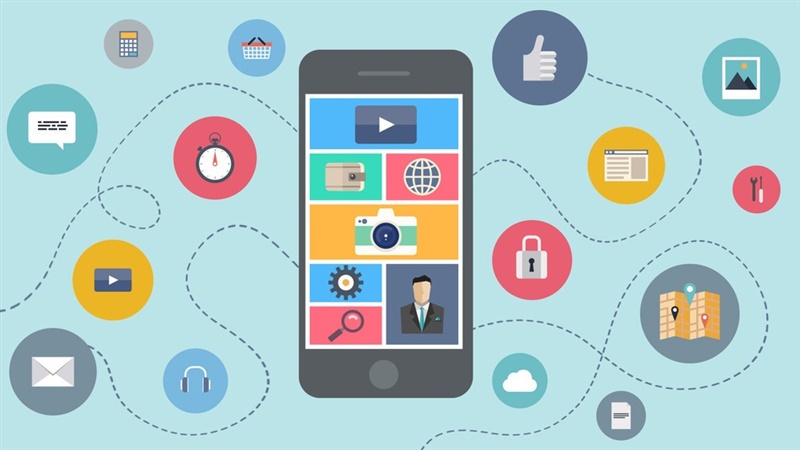اگر شما هم از سیستم عامل لینوکس استفاده میکنید و نمایشگر شما full hd هست ممکنه در زمان استفاده از مرورگر فایرفاکس، کوچک بودن بیش از حد فونتها شما رو اذیت کنه. برای رفع این مشکل میتونید مراحل زیر رو به ترتیب انجام بدید:
- در قسمت آدرس عبارت about:config رو تایپ کنید.
- بر روی دکمهای که وسط صفحه نمایش داده میشه کلیک کنید.
- در قسمت بالای صفحهای که به شما نمایش داده میشه، در کادر جستجو عبارت "pix" رو وارد کنید.
- بر روی ردیفی که عبارت layout.css.devPixelsPerPx داره دوبار کلیک کنید و در پنجرهای که نمایش داده میشه مقدار 1.25 رو وارد کنید.
بعد از انجام مراحل بالا نیازی به اجرای مجدد فایرفاکس نیست و میتونید نتیجه تغییرات رو بلافاصله مشاهده کنید.